BTC-Only:使用Nunchuk与Keystone连接
本指南将帮助您设置Nunchuk,使其与您的Keystone 3 Pro(仅限BTC-Only V1.0.1-BTC固件版本)无缝协作,让您能够安全管理您的BTC。
支持:Native SegWit, Nested SegWit, Legacy
功能:Send, Receive, Coin Control, Tor
1. 准备工作
开始之前,请确保您拥有以下内容:
- 确保您的Keystone 3 Pro运行的是1.0.1-BTC或更新版本的固件。如果不是,请按照升级固件的说明操作。
- 您的移动端上安装了Nunchuk应用V1.9.43及以上版本。您可以从Google Play商店或App商店下载。如果需要更多信息,请访问官方Nunchuk网站。
2. 将Nunchuk与您的Keystone硬件钱包绑定
在您的Keystone硬件钱包上:
点击位于右上角的"..."图标后,点击“Connect Software Wallet”
从选项中选择"Nunchuk",屏幕上将会显示一个二维码。
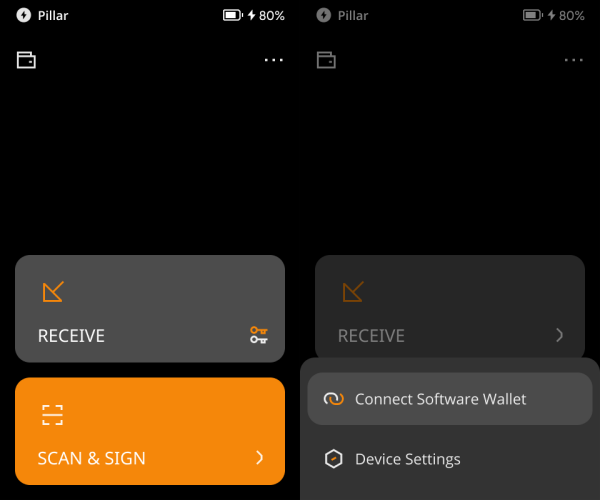
在Nunchuk上:
打开您下载到手机上的Nunchuk应用程序。
点击“Keys”旁边的加号(+),然后选择"Add an air-gapped key"。
按下"Continue"按钮,在key name字段中,为您的密钥命名。
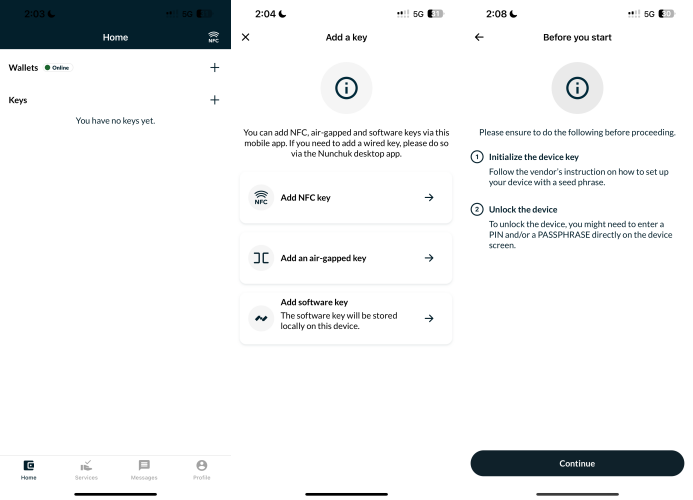
点击"Scan QR"按钮,并使用您智能手机的摄像头扫描您Keystone设备上显示的二维码,然后为您的比特币地址选择一个路径。
点击"Add key"按钮。您现在已成功添加您的密钥。
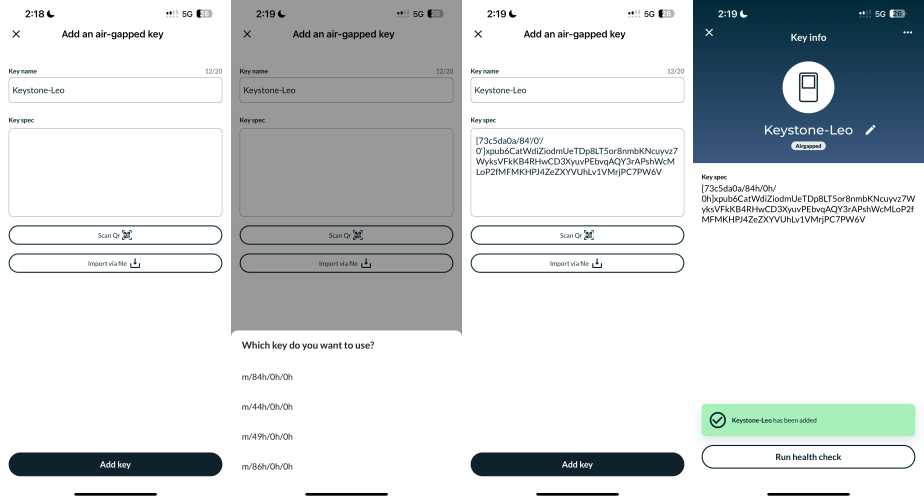
返回到主页,点击“Wallets”旁边的加号(+),然后点击"Create new wallet"按钮。
在钱包名称字段中,为您的钱包命名。
打开"Customize address type"并为您的比特币地址选择一个路径,然后点击"Continue"按钮。
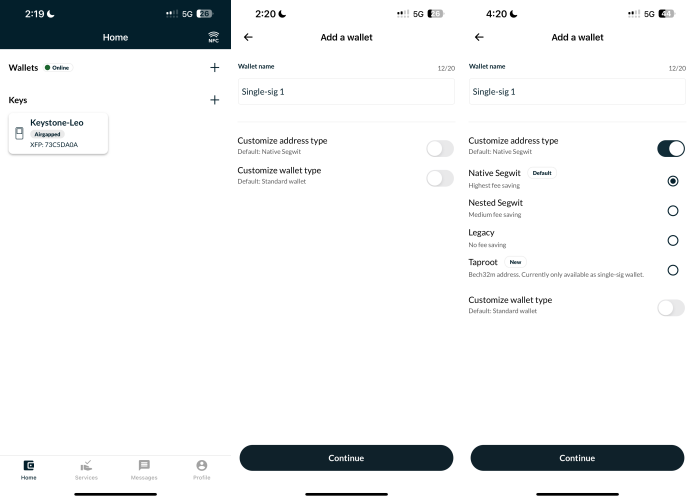
选择您之前创建的密钥,然后点击"Continue"按钮,再选择"Create a wallet"按钮。
选择"I'll do this later"选项,最后,点击"Done"按钮。
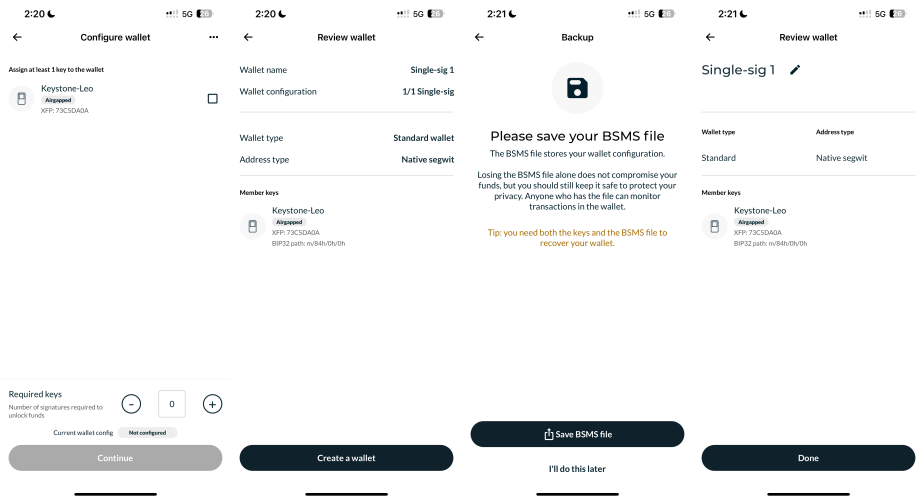
就是这样!您的BTC地址现在已经与Nunchuk和Keystone同步。您已经准备好探索应用的功能并使用您的Keystone硬件钱包执行安全交易了。
3. 使用 Nunchuk 发送和接收资产
接收:
点击你创建的钱包。
点击 "Receive" 按钮。
二维码和地址将显示在该页面上。
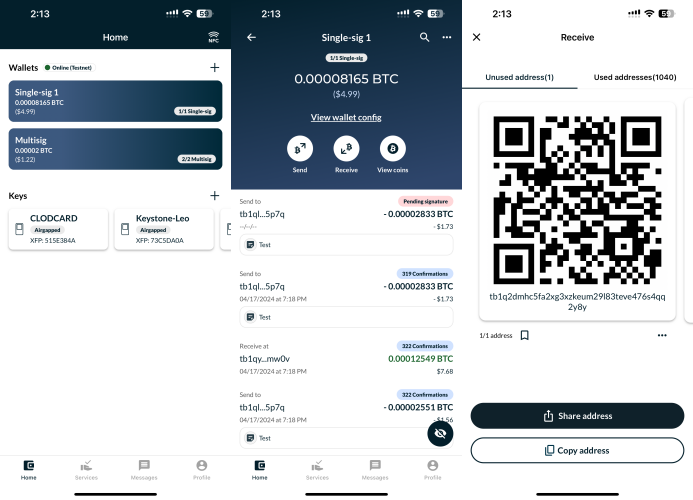
发送:
选择你设置的钱包,并点击 "Send" 按钮。
输入金额并选择 "Continue"。
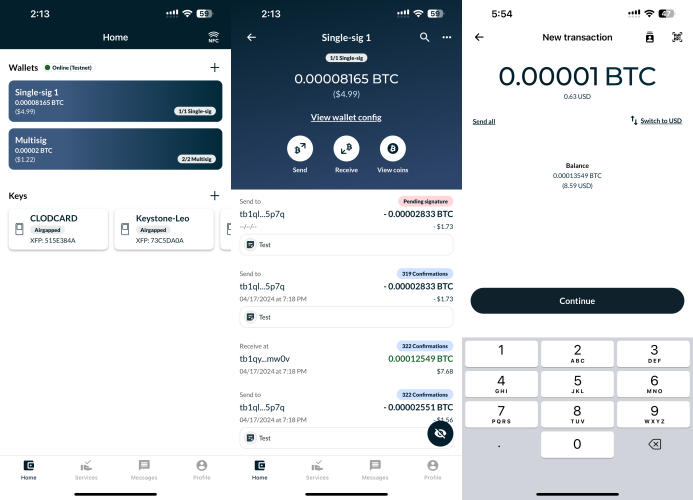
输入接收者的地址和备注,点击 "Create transaction",选择旁边的 "Sign" 按钮,选择 "Export transaction" 然后 "Export via QR"。
用你的Keystone设备扫描二维码并验证交易细节的正确性后进行签名,在Nunchuk中选择 "Import signature"。
扫描Keystone上显示的二维码。
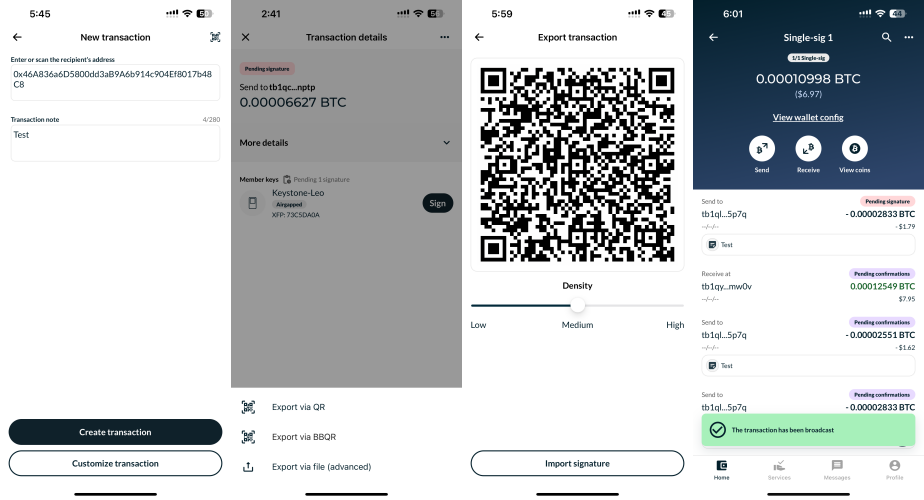
恭喜你,交易完成。